QQ音乐是一款特别不错的软件,深受用户的热爱,其中有很多用户都遇到了QQ音乐开启蓝牙音乐管家方法教程这个问题,而QQ音乐开启蓝牙音乐管家方法教程的解决方法非常简单,可按照下面步骤一步一步的解决。QQ ...
QQ音乐是一款特别不错的软件,深受用户的热爱,其中有很多用户都遇到了《QQ音乐》开启蓝牙音乐管家方法教程这个问题,而《QQ音乐》开启蓝牙音乐管家方法教程的解决方法非常简单,可按照下面步骤一步一步的解决。
《QQ音乐》是一款支持多设备连接的音乐播放应用程序,用户们可以在连接蓝牙后自定义管理该设备。

在《QQ音乐》中,开启蓝牙音乐管家具体方法→打开QQ音乐APP→选择右上角的【三】标志→点击更多→打开设置→开启蓝牙音乐管家即可。
《QQ音乐》开启蓝牙音乐管家方法教程
1、首先,运行QQ音乐APP,选择右上角的三横图标,点击进入。

2、然后,在更多页面中,点击打开设置。
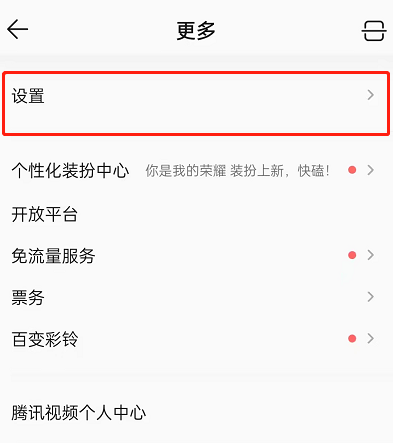
3、最后,选择蓝牙音乐管家,点击开启即可。
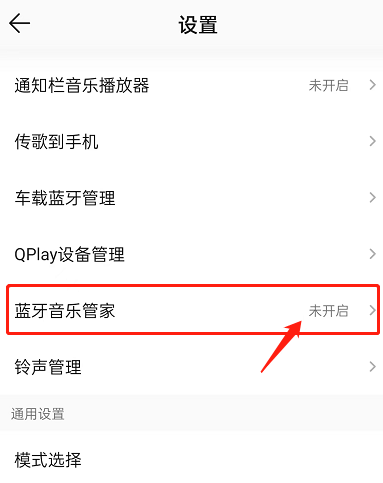
QQ音乐用起来还是挺简单的,本次分享给大家的《QQ音乐》开启蓝牙音乐管家方法教程详细教程大家看明白了吗?本站还有更多使用的软件教程,如果大家不清楚具体应该怎么做的话可以详细的看看。








